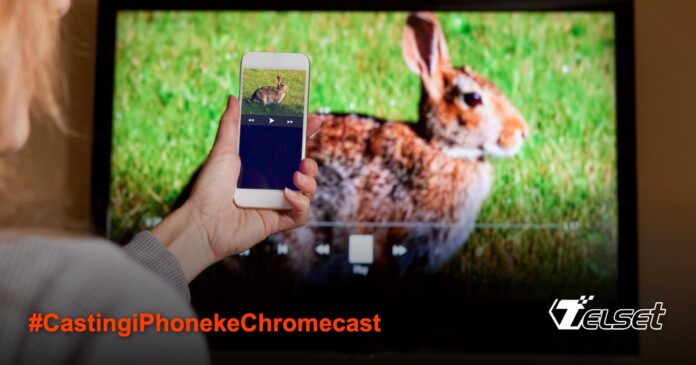Telset.id – Ingin menikmati konten iPhone di layar TV yang lebih besar? Dengan Chromecast, Anda bisa melakukan casting langsung dari perangkat Apple ke televisi. Namun, tahukah Anda bahwa ada beberapa cara untuk melakukannya, tergantung kebutuhan?
Chromecast telah menjadi solusi populer bagi pengguna yang ingin memindahkan konten dari ponsel ke layar TV. Bagi pemilik iPhone, prosesnya mungkin sedikit berbeda dibanding pengguna Android, tetapi tetap mudah diikuti.
Artikel ini akan membahas tiga metode utama untuk melakukan casting dari iPhone ke Chromecast, mulai dari menggunakan aplikasi bawaan hingga mirroring seluruh layar. Simak panduan lengkapnya!
Casting dari Aplikasi yang Mendukung Chromecast
Metode termudah adalah menggunakan aplikasi dengan fitur “Chromecast built-in”. Beberapa aplikasi populer seperti YouTube, Netflix, dan Hulu sudah mendukung fitur ini secara default.
:max_bytes(150000):strip_icc()/iphone-chromecast-youtube-256c25b21fdf498492684a44306863af.png)
Berikut langkah-langkahnya:
- Pastikan Chromecast sudah terhubung ke jaringan yang sama dengan iPhone.
- Buka aplikasi yang mendukung casting, misalnya YouTube.
- Cari ikon Cast (biasanya di pojok kanan atas).
- Pilih perangkat Chromecast yang ingin digunakan.
- Konten akan langsung muncul di layar TV.
Menggunakan Google Home untuk Casting
Jika ingin mengontrol Chromecast lebih lanjut, Anda bisa memanfaatkan aplikasi Google Home. Fitur ini berguna untuk mengatur layanan musik atau video yang terhubung.
:max_bytes(150000):strip_icc()/iphone-google-home-music-service-2ecad84e92774d438013122df89b871b.png)
Cara menggunakannya:
- Buka Google Home dan masuk ke Settings > Services > Music.
- Pilih layanan seperti Spotify atau Amazon Music.
- Login ke akun terkait.
- Setelah terhubung, Anda bisa mengontrol pemutaran langsung dari aplikasi.
Mirroring Seluruh Layar iPhone ke Chromecast
Bagaimana jika aplikasi yang ingin Anda gunakan tidak mendukung casting? Solusinya adalah mirroring seluruh layar menggunakan aplikasi pihak ketiga seperti Replica.
:max_bytes(150000):strip_icc()/cast-iphone-screen-chromecast-replica-63e919938ecd4a2daf5b6be1373fa890.png)
Berikut cara kerjanya:
- Unduh aplikasi Replica dari App Store.
- Izinkan akses ke jaringan lokal untuk menemukan Chromecast.
- Pilih perangkat Chromecast dan mulai mirroring.
- Semua yang tampil di iPhone akan muncul di TV.
Dengan tiga metode di atas, kini Anda bisa menikmati konten iPhone di layar TV dengan lebih fleksibel. Pilih cara yang sesuai dengan kebutuhan Anda!